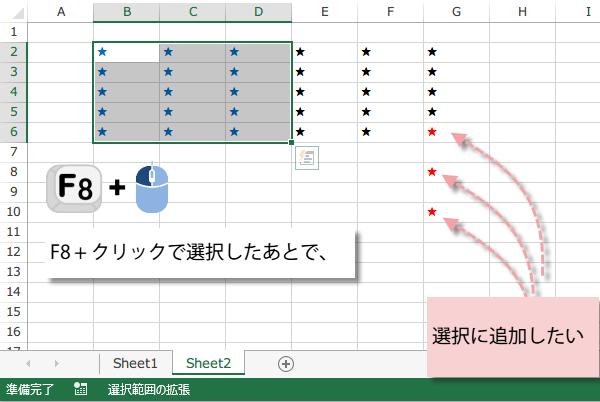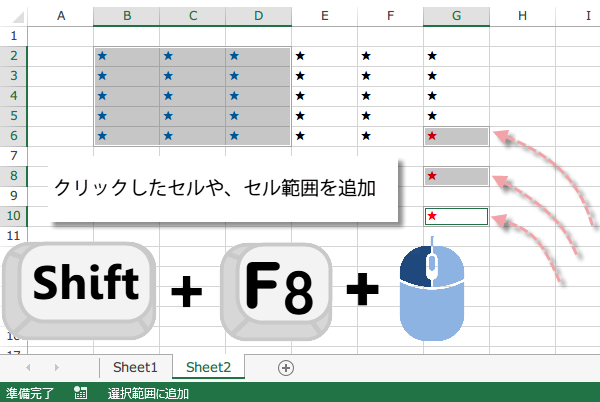選択に関するショートカット
Excelショートカット
選択に関するショートカット一覧
エクセルの操作が苦手な方も初心者の方も是非ショートカットを覚えて
仕事を効率化させてください!!
選択に関するショートカットその3
Ctrl + .(ピリオド)
Ctrl + . (ピリオド)は、選択範囲内の四隅を右回りで移動
Ctrl + . (ピリオド)を押すたびに、順に移動します。
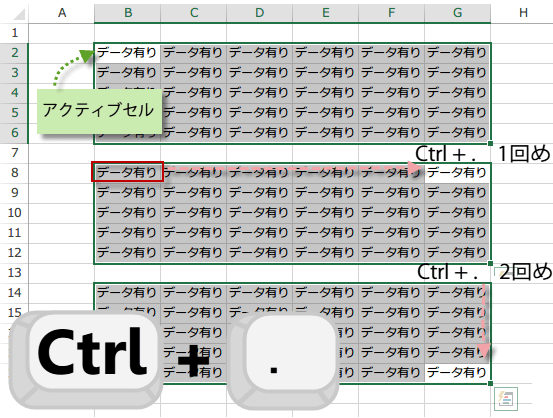
Ctrl + . (ピリオド)を押すたびに、順に移動します。
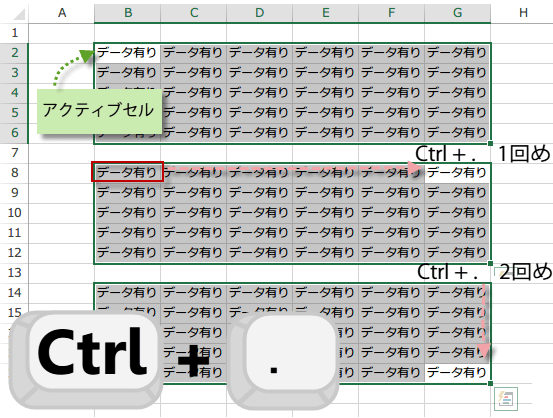
Shift + Home 行の先頭まで選択
Shift+Home 行の先頭まで選択
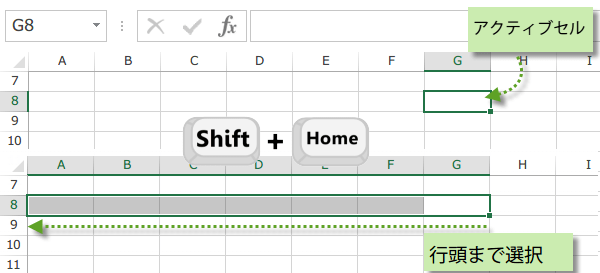
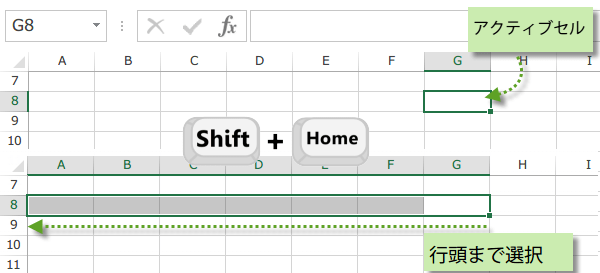
Ctrl + Shift + Home ワークシートの先頭まで選択
Ctrl+Shift+Home
ワークシートの先頭まで選択
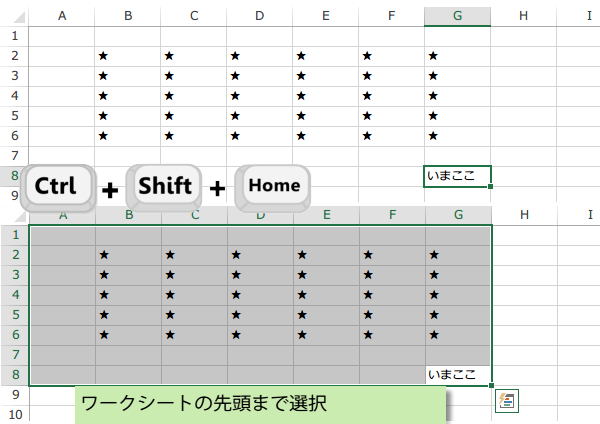
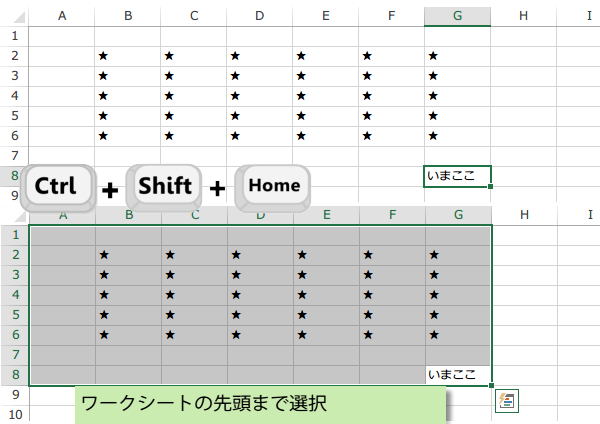
F8 + クリック クリックしたところまで選択範囲を拡張
F8 + クリック
クリックしたところまで選択範囲を拡張
F8 + クリックは、F8キーを押すと、Excelが選択範囲の拡張状態になるので、 拡張先をクリックして指定してやります。
クリックする度に、範囲が拡張され、拡張を停止するには、F8をもう1度クリックするかESCキーを押します。
Excel 2003までのバージョンでは、F8キーを押すと、ステータスバーに「拡張」と表示されます。 Excel 2007・2010・2013は、F8キーを押すと、ステータスバーに「選択範囲の拡張」と表示されます。
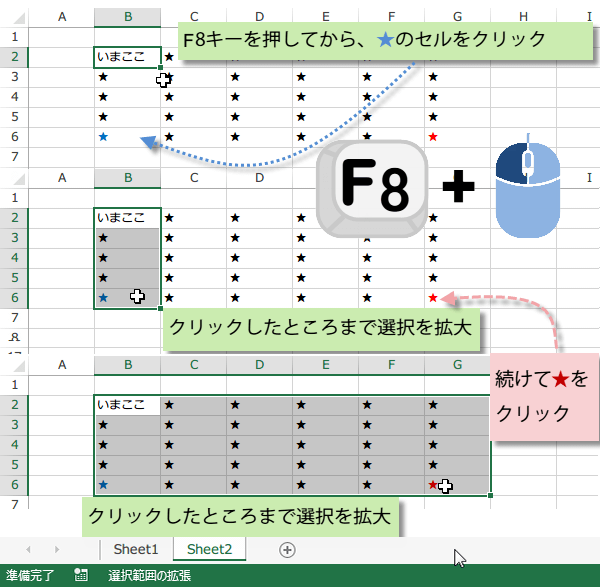
クリックしたところまで選択範囲を拡張
F8 + クリックは、F8キーを押すと、Excelが選択範囲の拡張状態になるので、 拡張先をクリックして指定してやります。
クリックする度に、範囲が拡張され、拡張を停止するには、F8をもう1度クリックするかESCキーを押します。
Excel 2003までのバージョンでは、F8キーを押すと、ステータスバーに「拡張」と表示されます。 Excel 2007・2010・2013は、F8キーを押すと、ステータスバーに「選択範囲の拡張」と表示されます。
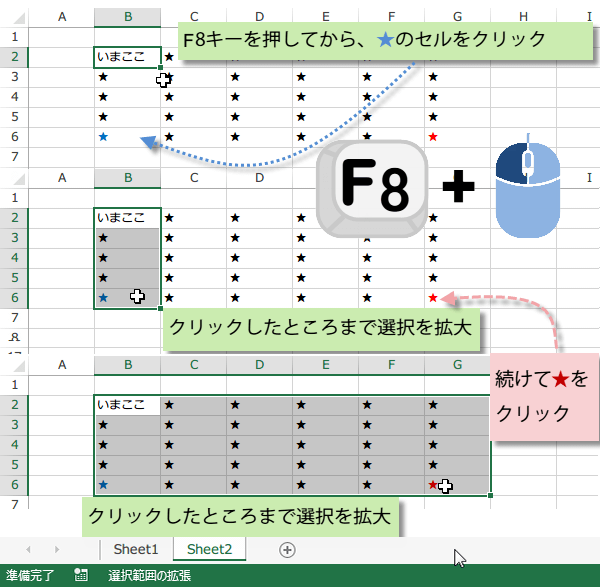
Shift + F8 + クリック
Shift + F8 + クリック
離れた矩形範囲を選択するモード (ADD)
Excel 2003までのバージョンでは、Shift + F8キーを押すと、 ステータスバーに「ADD」と表示されます。 Excel 2007・2010・2013では、Shift + F8キーを押すと、 ステータスバーに「選択範囲に追加」と表示されます。
「選択範囲に追加」を停止するには、Shift + F8をもう1度クリックするかESCキーを押します。
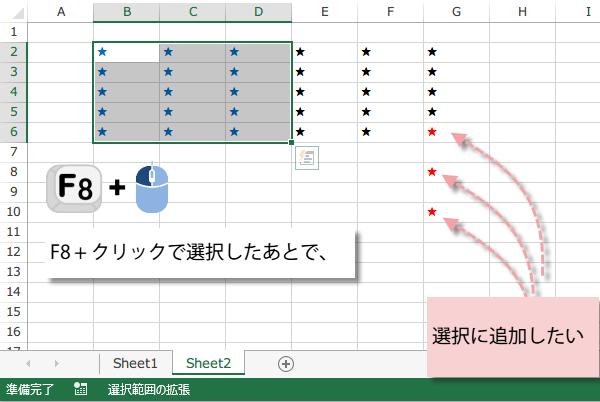
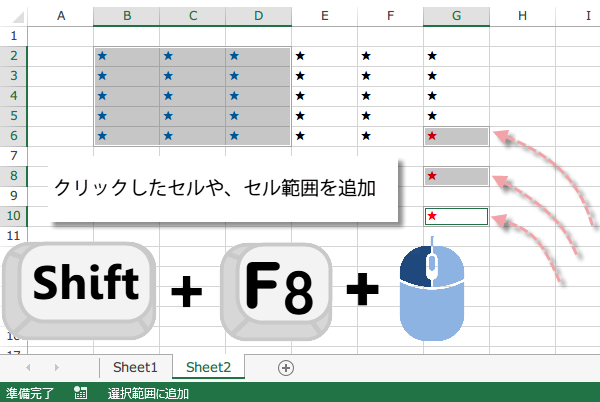
離れた矩形範囲を選択するモード (ADD)
Excel 2003までのバージョンでは、Shift + F8キーを押すと、 ステータスバーに「ADD」と表示されます。 Excel 2007・2010・2013では、Shift + F8キーを押すと、 ステータスバーに「選択範囲に追加」と表示されます。
「選択範囲に追加」を停止するには、Shift + F8をもう1度クリックするかESCキーを押します。